操作系统有很多配置。这些配置以不同的方式存储在不同的位置。环境变量是存储用户名、操作系统路径等通用信息的最常用存储方式之一。在本教程中,我们将详细介绍如何列出、获取和设置Windows操作系统环境变量。我们将使用 set 主要是指挥。Set命令列出、设置和获取单个或所有环境变量。
救命
有关set命令的更多信息,请使用 /? 选项。
$ set /?
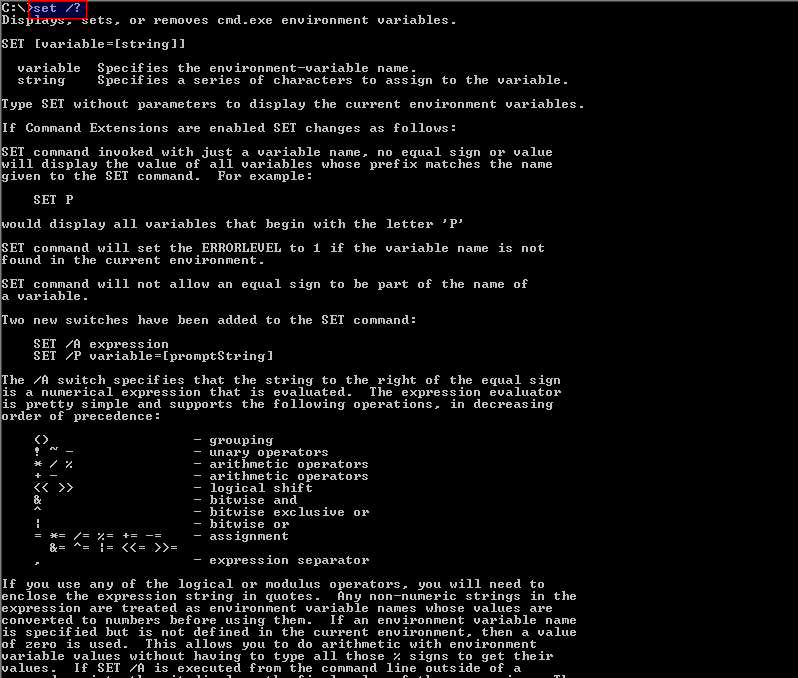
语法
set命令的语法非常简单。 [variable] 和 [string] 零件是可选的,并根据情况使用
SET [variable=[string]]
列出所有环境变量
环境变量保存了大量有关操作系统和用户的信息。所有这些信息只需发布 set 不带任何参数的命令,如下所示。
$ set
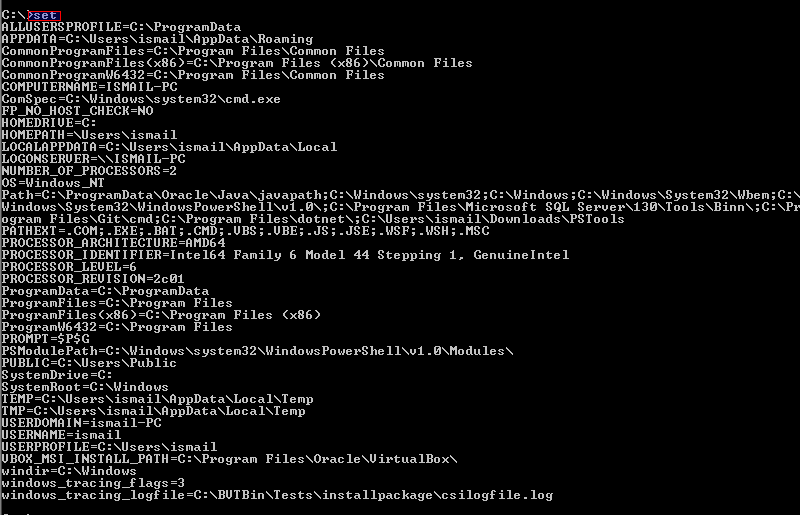
获取/打印单个环境变量
在前面的示例中,我们列出了所有环境变量,但没有选择特定的环境变量。我们只能打印单个变量,只需向set命令证明变量名。在本例中,我们将打印 APPDATA 环境变量。
$ set APPDATA

更改/创建环境变量
现在是set命令的最后一个函数。我们可以创造 或者通过同时提供变量名和变量数据来更改环境变量及其值。在本例中,我们创建一个名为 Test 有价值的 1
$ set Test=1
回家的路
主页是当前用户存储个人文件和文件夹的位置。此路径可以如下打印。
$ set HOMEPATH
获取登录服务器
登录服务器用于验证用户登录系统的身份。在active directory系统中,用户凭据在这些授权服务器中进行身份验证。
$ set LOGONSERVER
获取路径变量
Path变量用于查找可执行文件。Path变量存储在多个路径中,如果发出命令,将检查这些路径以运行此命令的可执行文件。
$ set PATH
获取程序文件路径
Windows操作系统在中存储内置和三方应用程序文件和文件夹 Program Files 目录。这个目录路径可以如下打印。
$ set ProgramFiles
获取系统根
Windows操作系统文件、文件夹和库存储在 System Root 这个根目录通常命名为 windows . 默认情况下,此路径为 C:Windows . 系统根目录可以如下打印。
$ set SystemRoot
获取用户名
当前登录的用户的用户名可以如下打印。
$ set USERNAME
相关文章: Python变量和类型


![关于”PostgreSQL错误:关系[表]不存在“问题的原因和解决方案-yiteyi-C++库](https://www.yiteyi.com/wp-content/themes/zibll/img/thumbnail.svg)






